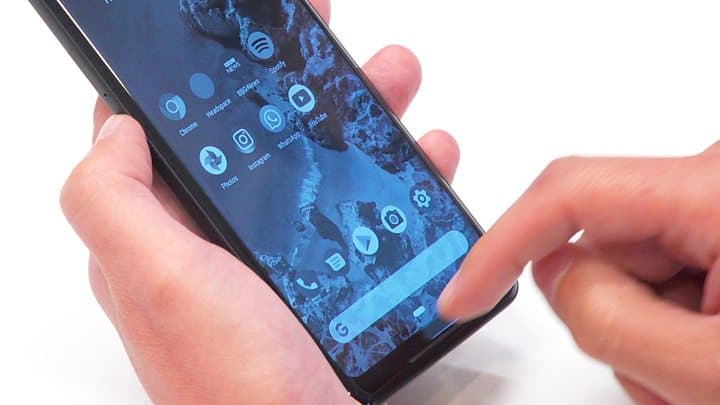¡Ya está aquí la última versión de Android!LlamadoAndroid 9.0 PieIntroduce algunas características interesantes (función de batería adaptativa, diseño de material mejorado, etc.) que cambiarán la forma en que usas Android.
Después de que las últimas versiones de Android trajeron importantes ajustes menores, estas son adiciones bienvenidas.Debido a la fragmentación de Android, Pie se implementará lentamente en los dispositivos en los próximos meses y no se verá exactamente igual en todos.Ya sea que ya haya descargado o esté deseando descargarlo, aquí tieneDebes entenderlo mejor deFunciones de Android Pie.
Contenido
- 0.1 Nuevo diseño de material
- 0.2 Nueva navegación por gestos
- 0.3 Brillo y batería adaptables
- 0.4 Operación de la aplicación
- 0.5 Nuevo atajo de captura de pantalla
- 0.6 Rotación de pantalla más sencilla
- 0.7 Salud digital
- 0.8 Interceptar
- 0.9 Funciones de seguridad mejoradas
- 0.10 Mejoras de volumen y sonido
- 0.11 Modo oscuro opcional
- 0.12 Soporte nativo de gap
- 1 Oh, hola, gusto en conocerte.
Nuevo diseño de material
Android Pie tiene un aspecto completamente nuevo.Las esquinas ligeramente redondeadas de los paneles de notificación y configuración rápida recorren toda la interfaz.Este es un diseño de material moderno,
Nueva navegación por gestos
Durante muchos años, Android ha utilizado la barra de navegación estándar de tres botones en la parte inferior de la pantalla.En Pie, puedes renunciar al estándarAtrás,Inicio和Entradas recientes Botón en lugar de utilizar un nuevo sistema de navegación basado en gestos.La navegación por gestos está desactivada de forma predeterminada, pero puede usar"configurar" > " gesto" > "Desliza el dedo hacia arriba en el botón de inicio"Habilítelo rápidamente.Verá un botón con forma de píldora en la parte inferior de la pantalla
- Haga clic en la nueva forma de píldoraPágina principalBotón para volver a casa.
- Si su vista actual puede usar "Atrás"Botón, lo verás aparecer donde siempre ha estado.
- Muévase hacia arribaBotón de inicio para abrir最近vista.Aquí, muévase hacia la izquierda y hacia la derecha para ver la lista,Muévase hacia arribaPara borrar las aplicaciones utilizadas recientemente. SujetarIcono de la aplicación para verPantalla divididaOpciones.Incluso puede interactuar con la aplicación en esta vista para seleccionar y copiar texto.
- En el botón de inicioMuévase hacia arribaDos veces, abrirá el cajón de su aplicación.
- Desliza hacia la derecha y mantén presionadoInicio se desplaza lentamente entre aplicaciones, luego suelta para abrir la del medio.
- Desliza hacia la derecha y sueltaPara cambiar a la aplicación anterior.
- justo como antesSujetarEl botón de inicio abre el Asistente de Google.
Puede llevar un tiempo acostumbrarse, pero proporciona un método de navegación más fluido en comparación con el estilo anterior.
Brillo y batería adaptables
Android nos hace la vida más fácil con sus funciones de automatización. Ahora, Pie hace que nuestras vidas sean más inteligentes al introducir la batería adaptativa y el brillo adaptativo.
Batería adaptable
La batería adaptable es una extensión de la función Doze introducida en Android 6 Marshmallow.Doze pone las aplicaciones que no usas en un estado de "suspensión profunda" para evitar que gasten batería.Ahora, Adaptive Battery aprende más sobre las aplicaciones y los servicios que usa con más frecuencia y luego ajusta las aplicaciones y los servicios que no usa con frecuencia para reducir el uso de la batería.
Esta función está habilitada de forma predeterminada, pero puedeConfiguración> Batería> Batería adaptableCambialo.Tenga en cuenta que las aplicaciones que no usa con frecuencia pueden retrasar las notificaciones debido a esto.
Brillo adaptativo
El brillo automático de Android también se ha actualizado en Pie.Ahora, su teléfono aprenderá qué nivel de brillo le gusta en determinadas aplicaciones y entornos y lo ajustará automáticamente.Puede abrir el "Configuración rápida"Panel (baje la barra de notificaciones dos veces) y ajuste el brillo según sea necesarioPara ayudar a entrenarlo.
Operación de la aplicación
El lanzador de Google ahora predice que la aplicación que es más probable que use se basa en una fecha y hora específicas.Por lo tanto, con Acciones de la aplicación, puede iniciar rápidamente las tareas necesarias al predecir lo que desea hacer.
Por ejemplo, puede observar un atajo para iniciar la navegación de Google Maps para ejecutarlo por la mañana.En el trabajo o en el trabajo, es posible que vea chats de acción de aplicaciones con colegas en Hangouts.Además, cuando conecte los auriculares, verá el funcionamiento de la aplicación de la última lista de reproducción.Estos son similares a los atajos de aplicaciones a los que se puede acceder presionando prolongadamente el ícono, que a su vez está inspirado en 3D Touch en el iPhone.Con predicciones inteligentes, puede usarlas con más frecuencia.
Nuevo atajo de captura de pantalla
La combinación predeterminada de teclas de acceso directo de encendido + botón para bajar el volumen es un poco incómoda.Por lo tanto, en Android Pie, puede seleccionar un acceso directo del menú de energía en cualquier momento.Además, también puede hacer clic en el comando "Editar" en la notificación que aparece para realizar ajustes en su lente de inmediato.
Rotación de pantalla más sencilla
Android cambiará automáticamente la orientación de la pantalla según la posición de la pantalla.Puede bloquear la orientación en vertical u horizontal, pero si necesita cambiar con frecuencia, esto puede resultar doloroso.
En Pie, si desactiva la rotación automática, cuando gire el dispositivo a horizontal, verá un nuevo icono en el lado derecho de la barra de navegación.Toque para bloquear el paisaje, incluso si vuelve a cambiar al retrato, seguirá siendo el mismo.Simplemente haga clic en el ícono nuevamente para rotar nuevamente al retrato.
Salud digital
Bienestar digital es un conjunto de funciones que pueden ayudarlo a comprender y limitar el tiempo que pasa en su teléfono inteligente.Es difícil creer que la mayoría de nosotros somos adictos a estas pantallas pequeñas, y Bienestar digital intenta salvarlo de la obsesión de revisar su teléfono cada vez que recibe una notificación.
Su tablero le muestra datos y gráficos, como la cantidad de veces que desbloqueó su teléfono, la cantidad de notificaciones que recibió de cada aplicación y el tiempo que pasó en el dispositivo.
Interceptar
Similar al funcionamiento de la aplicación,Interceptar La función le permite usarbúsqueda de Google 應用搜索應用Ver datos de información .La ventaja de esta función es que puede omitir directamente las operaciones enumeradas en el cuadro de diálogo de información de ejecución.
P.ej, En la aplicación de búsqueda de Google搜索 ascensor, Puede optar por llamar a un automóvil para que lo lleve a la oficina, casa, etc., y mostrar los precios por separado.
Funciones de seguridad mejoradas
Según Google, el último Android Pie "Restrinja el acceso al micrófono, la cámara y todos los sensores SensorManager desde aplicaciones inactivas".Esto significa que incluso si le ha otorgado acceso al micrófono a la aplicación, no podrá hacerlo a menos que lo esté utilizando activamente.
El bloqueo del dispositivo es una función de bloqueo de pantalla para bloquear el dispositivo.Deshabilita las notificaciones en la pantalla de bloqueo y deshabilita el desbloqueo usando una huella digital y Smart Lock.Esto significa que debe usar una contraseña, patrón o PIN para desbloquear el dispositivo.
Puede habilitar esta función yendo a "Configuración"> "Seguridad y ubicación"> "Preferencias de bloqueo de pantalla" y activando la opción llamada "Mostrar opciones bloqueadas".Una vez habilitado, mantenga presionado el botón de encendido y toque bloquear para usarlo.
Mejoras de volumen y sonido
Cuando presionasvolumenCuando presione el botón, notará que el control deslizante ahora aparece a la derecha en lugar de en la parte superior.Más importante aún, presionar los botones de volumen ahora puede cambiarVolumen de medios,En vez dejusto como antes的Volumen del timbre.Este simple ajuste de volumen hace que sea más fácil evitar abrir un video de YouTube y reproducirlo accidentalmente a toda velocidad.
Haga clic enNoteEl icono puede silenciar o reactivar el audio multimedia.Puede hacer clic en el icono de arriba,在anillo,vibración和ruidoEntre切換llamavolumen.Tienes que elegirengranajeIcono para abrirsonidoMenú y realizar ajustes detallados.
Modo oscuro opcional
Android Oreo incluye el modo oscuro, pero el sistema decidirá automáticamente si lo habilita en función de su fondo de pantalla.Pero Android P tiene una opción importante para cambiar manualmente diferentes temas.En la configuración avanzada de pantalla, puede elegir el tema que desee.
Configuración> Sistema> Pantalla> Avanzado> Tema del dispositivo.
Del mismo modo, la configuración del tema solo se aplica al cajón de la aplicación y a la barra de notificaciones.
Soporte nativo de gap
Android Pie agrega soporte nativo para recortes.Por supuesto, los teléfonos Android con muescas ya se pueden usar ampliamente de varios fabricantes, pero con soporte nativo, deberían poder brindar una experiencia de interfaz de usuario más consistente, especialmente para las notificaciones.